Comment enregistrer un compte cloud TP-Link pour mon routeur WiFi TP-Link afin de le gérer à distance? (Nouveau logo)
Remarque:
1. Cette FAQ convient aux routeurs sans fil TP-Link dotés de fonctions de cloud, tels que Archer C8 V3, Archer C9 V3 / V4, etc. Si votre routeur TP-Link ne prend pas en charge les fonctions cloud, vous ne pouvez ni y associer un compte cloud TP-Link, ni le gérer à distance, même si vous vous êtes inscrit.
2. Actuellement, la plupart des modèles applicables ne prennent en charge que la fonctionnalité de mise à niveau en ligne, et d'autres fonctions de cloud computing seront ajoutées dans les futurs micrologiciels.
3. En ce qui concerne Archer C5400 V1, seule la version européenne prend en charge la fonctionnalité de mise à niveau en ligne. Veuillez vérifier la version du matériel sur l'étiquette à l'arrière du routeur.
Un compte cloud TP-Link, également appelé ID TP-Link, est utilisé pour lier et gérer à distance les routeurs TP-Link, les caméras cloud, les connecteurs intelligents, etc.
Si vous avez déjà enregistré votre courrier électronique en tant qu'identifiant TP-Link via l'application kasa, l'application tpCamera ou https://www.tplinkcloud.com , utilisez simplement votre identifiant TP-Link pour gérer votre routeur TP-Link.
Il existe deux manières d’enregistrer un compte cloud TP-Link: sur la page de gestion Web ou sur l’application Tether.
Nous prenons ici comme exemple Archer C8 V3.
Méthode 1: inscrivez-vous sur la page de gestion Web
- Connectez votre appareil à Archer C8 avec ou sans fil et assurez-vous qu'il peut accéder à Internet. Puis ouvrez un navigateur Web, tapez http://tplinkwifi.netdans la barre d’adresse et connectez-vous à la page de gestion du routeur. Le mot de passe est "admin" par défaut.

- Allez à Basique , choisissez TP-LINK Cloud , puis cliquez sur Enregistrer maintenant .

- Tapez votre boîte aux lettres dans la zone de courrier électronique comme compte cloud et créez votre propre mot de passe, puis cochez la case Accepter de la politique de confidentialité et des conditions d'utilisation de TP-LINK . Après cela, cliquez simplement sur Enregistrer et vous recevrez un email de vérification.


- Vérifiez votre boîte aux lettres et ouvrez le courrier d'activation, puis appuyez sur Cliquez pour terminer l'enregistrement .

- Maintenant, votre compte cloud a été enregistré avec succès. Il suffit de retourner à la page de gestion du routeur et de vous connecter avec votre identifiant TP-Link et votre mot de passe pour profiter des services en nuage.
Remarque: l'ID TP-Link sera automatiquement lié à votre routeur après votre connexion .


Méthode 2: inscrivez-vous sur l'application Tether
- Téléchargez et installez l'application Tether sur votre smartphone à partir de l'App Store ou de Google Play.
- Connectez votre smartphone au réseau WiFi de votre routeur TP-Link, puis lancez l'application Tether (assurez-vous que votre smartphone peut accéder à Internet). Appuyez sur l'icône Hamburger dans le coin supérieur gauche et cliquez sur Connexion .
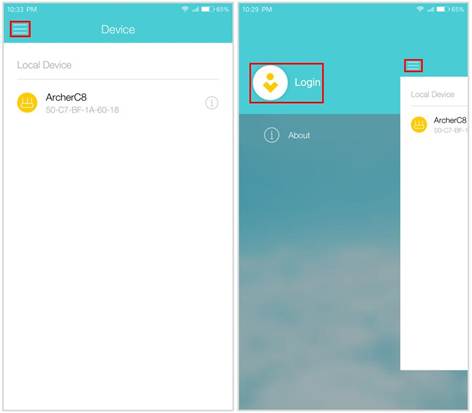
- Cliquez sur Nouvel utilisateur , tapez un email et créez votre propre mot de passe.

- Appuyez sur Inscription et vous recevrez un email pour l'activation. Une fois activé, appuyez sur Connexion pour vous connecter avec votre identifiant et votre mot de passe TP-Link enregistrés.
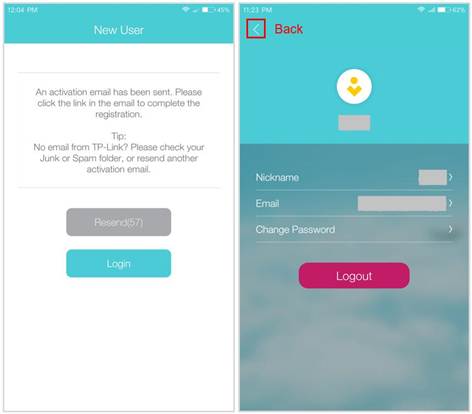
- Cliquez sur l'icône de retour, sélectionnez Archer C8 pour le gérer. Une astuce apparaîtra et vous rappellera de lier votre appareil à un compte en nuage TP-Link. Cliquez simplement sur Lier maintenant .
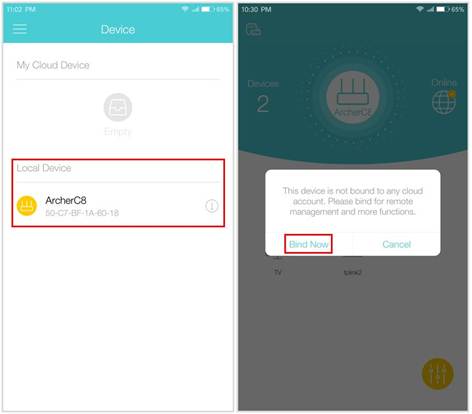
- Appuyez sur Lier pour associer votre routeur TP-Link et votre compte cloud TP-Link. Ensuite, votre routeur TP-Link apparaît en tant que périphérique cloud sur la page Périphérique, ce qui signifie que vous pouvez profiter des fonctions de cloud de votre routeur TP-Link sur l’application Tether.
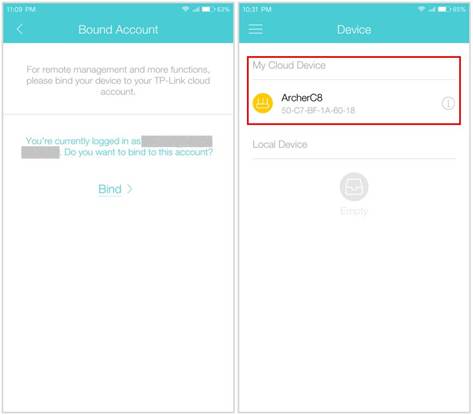
Apprenez à connaître plus de détails sur chaque fonction et configuration s'il vous plaît aller au Centre de téléchargement pour télécharger le manuel de votre produit.
Est-ce que ce FAQ a été utile ?
Vos commentaires nous aideront à améliorer ce site.


_normal_1591166141751p.png)